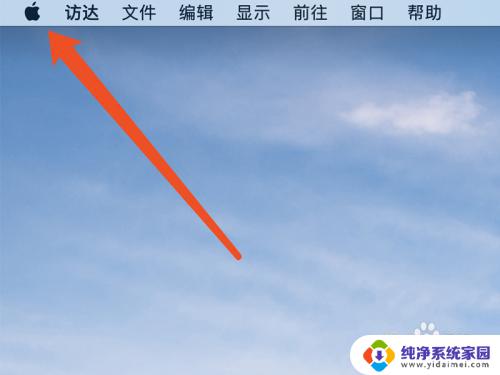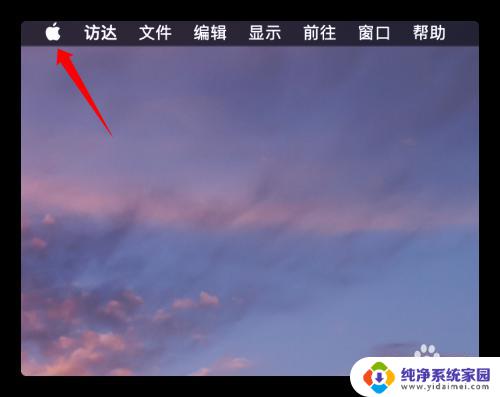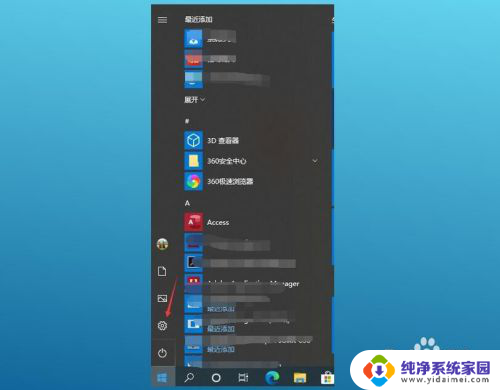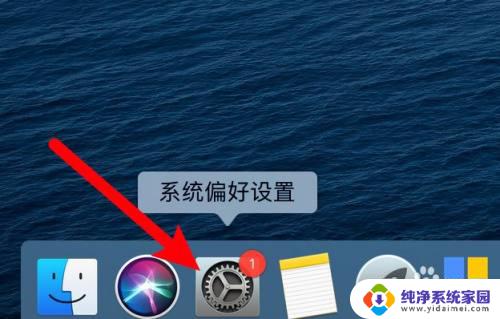苹果笔记本没有鼠标怎么下拉 没有鼠标怎么在苹果电脑上进行下拉
更新时间:2024-03-03 16:59:20作者:yang
苹果笔记本一直以来都是以其独特的设计和先进的技术而备受追捧,有些用户对于苹果笔记本上没有鼠标这一点感到困惑。在使用其他品牌的笔记本电脑时,我们通常会使用鼠标进行下拉操作,但在苹果电脑上却没有这个物理设备。没有鼠标的情况下,我们又该如何在苹果电脑上进行下拉操作呢?接下来我们将探讨几种在苹果电脑上进行下拉操作的方法,让您更好地利用苹果笔记本的功能。
步骤如下:
1.我们需要先设置一下,打开系统偏好设置。
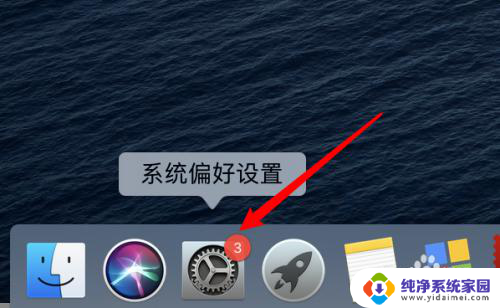
2.点击辅助功能。
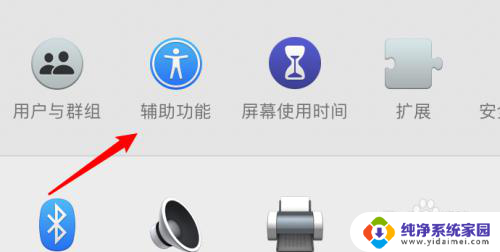
3.点击指针控制下的触控板选项。
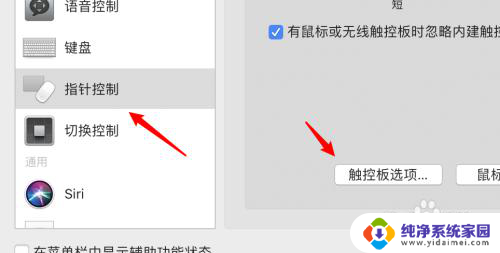
4.点击选中‘启用拖移’的选项。
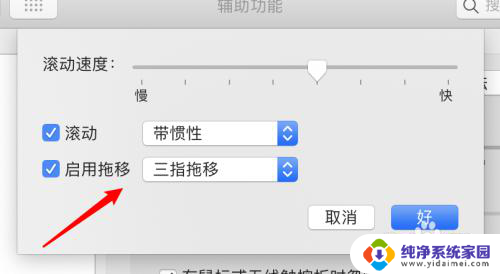
5.然后在需要移动的窗口上,把指针放到标题栏上。
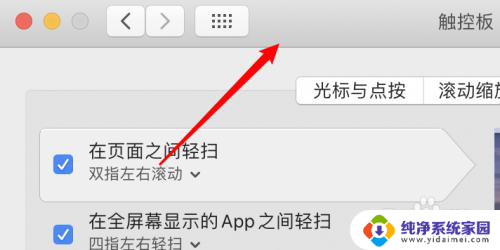
6.最后用三个手指在触控板上做下移操作,就可以下拉拖动窗口了。
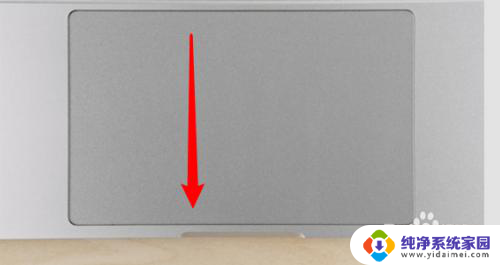
以上就是苹果笔记本没有鼠标如何下拉的全部内容,如果你也遇到了同样的情况,可以参照小编的方法来处理,希望对大家有所帮助。